「クイックアシスト」
スタートメニューからの起動方法(Windows10)
「Windows スタートメニュー」→「か」→「クイックアシスト」をクリック
または、
「Windows スタートメニュー」→「W」→「Windows アクセサリ」→「クイックアシスト」をクリック
操作説明
『「Windows スタートメニュー」→「か」→「クイックアシスト」をクリック』の場合
1.Windowsのスタートボタンをクリック。
→ 「Windows スタートメニュー」が表示されます。
2.「よく使うアプリ」「おすすめ」「1文字だけの箇所」(下記画像を参照)のいづれかをクリック。
→ 「A」〜「Z」…が並んだ頭文字の画面が表示されます。
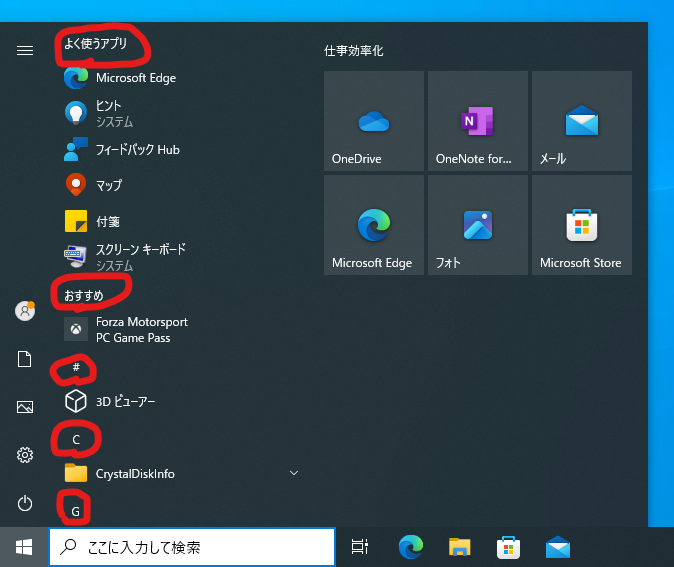
3.「か」をクリック。
→ か行で始まるアプリ名が表示されます。

4.「クイックアシスト」をクリック。
→ 「クイックアシスト」が起動します。
※ 「クイックアシスト」が見つからない場合は、
「Windows スタートメニュー」→「W」→「Windows アクセサリ」→「クイックアシスト」をクリック
